Cách đổi phông chữ trên điện thoại đơn giản, dễ dàng theo sở thích của bạn.
Bạn đang muốn thay đổi định dạng phông chữ trên điện thoại để chiếc điện thoại của bản thân độc đáo hơn hay chỉ đơn giản là muốn phông chữ trên thiết bị cầm tay của mình phù hợp hơn với nhu cầu sử dụng, hãy tham khảo ngay một số cách thay đổi phông chữ dưới đây.
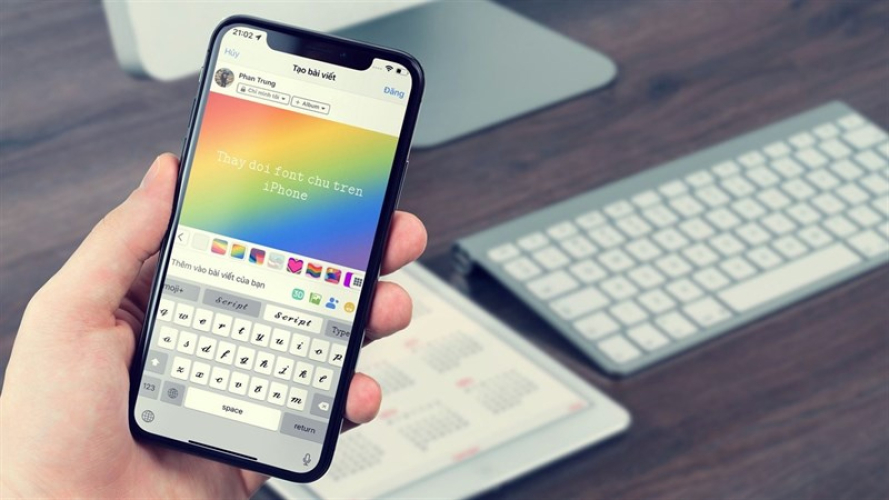
Cách đổi phông chữ trên điện thoại Android
Thay đổi phông chữ trên điện thoại thông qua cài đặt
Nếu bạn đang sử dụng các dòng điện thoại với hệ điều hành Android, bạn có thể thực hiện thay đổi phông chữ 1 cách đơn giản bằng các bước sau:
Bước 1: Nhấp vào biểu tượng cài đặt trên màn hình
Bước 2: Chọn phần “Hiển thị và hình nền”
Bước 3: Chọn Font/phông chữ tùy thiết bị
Bước 4: Thay đổi cỡ chữ, kiểu chữ theo ý thích của bạn

Thay đổi phông chữ bằng laucher do bên thứ 3 cung cấp
Bạn hoàn toàn có thể thay đổi phông chữ trên điện thoại với nhiều sự lựa chọn phông chữ đa dạng và phong phú hơn bằng các laucher do bên thứ 3 cung cấp. Dưới đây là cách thay đổi phông chữ trên điện thoại bằng 2 app thông dụng nhất.
Thay đổi phông chữ bằng Axpex Launcher

Bước 1: Vào CH Play rồi tải ứng dụng Apex Launcher về máy
Bước 2: Truy cập vào app đã tải, tại giao diện của app lần lượt nhấn chọn theo thứ tự sau: “Advanced Setting” -> ” Icon Settings” -> ” Icon Font”.
Bước 3: Tại Icon Font bạn có thể chọn những phông chữ theo sở thích của mình
Thay đổi phông chữ trên điện thoại bằng Go Laucher
Bước 1: Truy cập vào ch play, tải app Go Launcher về máy
Bước 2: Truy cập vào app, tại giao diện của app nhấn vào biểu tượng dấu 3 chấm ở góc phải phía dưới màn hình
Bước 3: Nhấn vào tùy chọn “Go Setting” -> “Font” -> “Select Font”.
Bước 4: Trên màn hình lúc này sẽ hiển thị những phông chữ do ứng dụng cung cấp, hãy tùy chọn một phông chữ phù hợp hoặc bấm “Scan Font” để tải thêm những phông chữ khác.
Cách đổi phông chữ trên điện thoại Iphone bằng Font
Đối với các dòng điện thoại Iphone sử dụng hệ điều hành IOS 11 trở lên ta chỉ có thể thay đổi phông chữ bằng app do bên thứ ba cung cấp đó là app Font. Dưới đây là các bước để thay đổi phông chữ trên điện thoại Iphone bằng Font.
Cài đặt và cấp quyền truy cập cho Font.
Bước 1: Truy cập vào AppStore, tìm và tải app Font về máy.
Bước 2: Vào cài đặt chọn lần lượt theo các bước “Cài đặt chung” -> “Bàn phím” -> “Bàn phím (lần 2)” -> “Font”
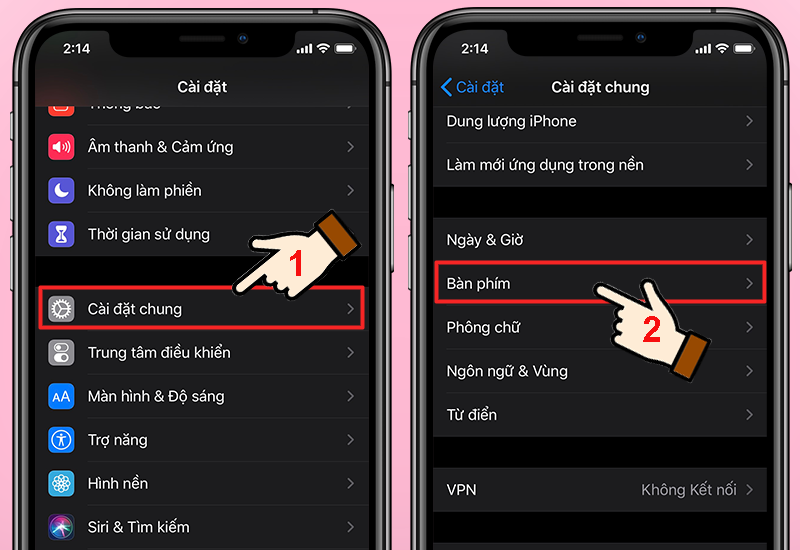
Bước 3: Sau khi chọn “Font” màn hình sẽ hiện lên dòng “Cho phép truy cập đầy đủ” hãy gạt công tắc bên phải để bật và nhấn vào “Cho phép” để hoàn tất cài đặt và cấp quyền truy cập cho Font.
Tiến hành thay đổi phông chữ trên điện thoại bằng Font
Sau khi đã cài đặt và cấp quyền truy cập cho Font ta tiếp tục thực hiện các bước sau:
Bước 4: Truy cập vào một ứng dụng bất kỳ có thể sử dụng bàn phím như Messenger, ghi chú… nhấp vào biểu tượng quả cầu ở góc trái bàn phím sau đó nhấn vào Font.
Bước 5: Sau khi hoàn thành bước 4 màn hình sẽ hiển thị các phông chữ do Font cung cấp, hãy khám phá và chọn phông chữ phù hợp với bạn.
Cách đổi phông chữ trên điện thoại khi chưa root bằng Fonts for FlipFont 50 Written
Khi thiết bị của bạn chưa root hay nói cách khác là bạn chưa được cấp quyền để thay đổi các định dạng trên thiết bị theo ý muốn bản thân thì cũng đừng lo lắng. Hãy tham khảo ngay cách thay đổi phông chữ trên điện thoại khi chưa root sử dụng app Fonts for FlipFont 50 Written dưới đây.
Bước 1: Truy cập CHplay trên điện thoại, chọn và tải về ứng dụng Font for FlipFont 50 Written
Bước 2: Mở ứng dụng và tại giao diện của ứng dụng hãy nhấp vào “Font”, lúc này màn hình sẽ hiển thị các phông chữ vô cùng đa dạng.:
Bước 3: Chọn một phông chữ phù hợp và nhấn “Áp dụng” để hoàn tất.
Tạm kết
Trên đây là tổng hợp các cách đổi phông chữ trên điện thoại, đơn giản trên mọi hệ điều hành. Nếu có bất kỳ câu hỏi nào, hãy để lại chia sẻ dưới phần bình luận nhé. ZaloWeb.me sẵn sàng giải đáp mọi thắc mắc của bạn.

